Google Maps on usaldusväärne navigeerimistööriist, mida kasutavad miljonid inimesed kogu maailmas. Kõik, mida pead tegema, on sisestada oma praegune asukoht või alguspunkt, lisada sihtkoht ja Google Maps hoolitseb kõige eest. Kahe punkti vahelise täpse kauguse mõõtmine on ülioluline, kui teil on kiire. Vaatame, kuidas saate seda kiiresti teha.
Kuidas Google Mapsis vahemaid mõõta?
Kui sisestate alguspunkti ja sihtkoha, arvutab Google Maps automaatselt kahe punkti vahelise kauguse. Teave on nähtav mustas ruudus.
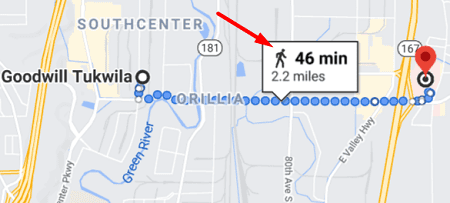
Kui aga soovid arvutada kahe või enama punkti vahelise kauguse, võid lisada kaardile ka sirge.
Kuidas ma saan Google Mapsi töölaual vahemaid mõõta?
- Käivitage Maps ja klõpsake kõndimise ikooni, kui soovite mõõta kõndimiskaugust.
- Paremklõpsake oma alguspunkti.
- Seejärel valige Mõõtke kaugust kontekstimenüüst.
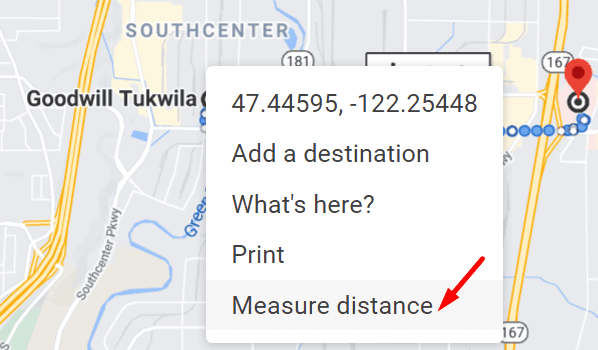
- Sihtkoha märkimiseks klõpsake uuesti kaardil. Kaugus on näha lehe allosas.
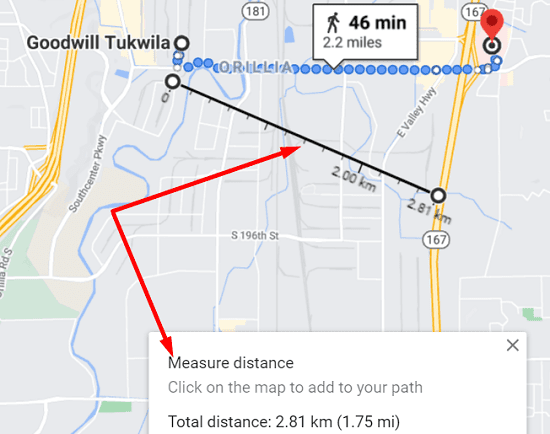
Kui teil on vaja lisada veel üks punkt, klõpsake lihtsalt kaardil. Teise võimalusena saate joont kaardil hiirekursori abil lohistada. Kui te seda teavet enam ei vaja, võite vajutada nuppu X.
Kuidas Google Maps Mobile'is vahemaid mõõta?
Mobiilseadmes on juhised üsna sarnased.
- Käivitage Google Mapsi rakendus ja puudutage pikalt mis tahes punkti kaardil, kuni ekraanile ilmub punane nööpnõel.
- Puudutage valikut Suund kasti ja pühkige üles.
- Valige Mõõtke kaugust.
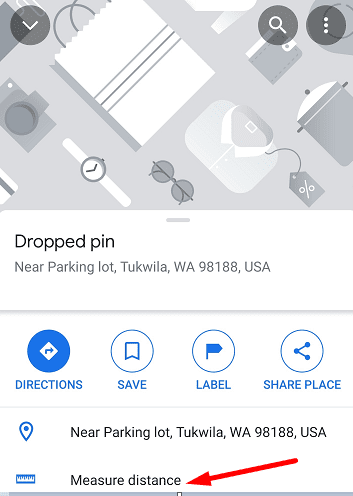
- Liigutage kaarti, kuni jõuate sihtkohta. Vahemaa on märgitud ekraani allservas.
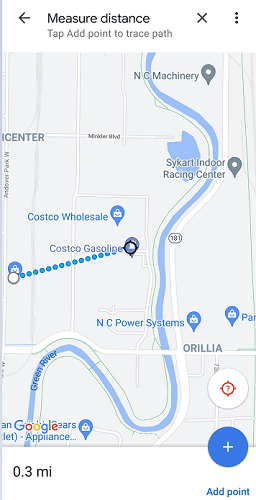
Mobiilirakenduses on kahe punkti vahelise kauguse mõõtmine pisut keerulisem, eriti kui teie puuteekraan reageerib aeglaselt või kui kasutate väga paksu karastatud klaasist ekraanikaitset.
Järeldus
Lühim vahemaa kahe punkti vahel on sirgjoon. Google Mapsil on spetsiaalne valik "Mõõda kaugus", mis võimaldab teil kiiresti mõõta kahe kaardil oleva punkti vahelist kaugust. Kui soovite Google Mapsi kohta rohkem teada saada, vaadake allolevaid käepäraseid juhendeid.
- Google Maps: kuidas marsruuti salvestada
- Google Maps: kuidas luua isikupärastatud marsruuti